Неки корисници оперативног система Виндовс 10 покушали су да играју стару верзију Неед фор Спеед Хигх Стакес само да би открили да се игра не успе правилно инсталирати или одбија да се покрене. Иако неки корисници кажу да на крају наилазе на „ Недовољно меморије на располагању при подешавању ‘На крају поступка инсталације, други могу сасвим добро да инсталирају игру, али је не могу покренути.

Грешка у Неед фор Спеед Хигх Стакес у оперативном систему Виндовс 10
Ако видите грешку приликом покушаја инсталирања игре, почните присиљавањем извршне инсталације да се инсталира са администраторским приступом. Многи корисници који раније нису могли да инсталирају игру потврдили су да ово поправак функционише.
У случају да сте игру инсталирали са традиционалног медија и ако двапут кликнете на покретач и ништа се не догоди, можда ћете моћи да приморате игру да покрене омогућавање режима компатибилности са Виндовс КСП-ом.
Међутим, у зависности од вашег ГПУ-а, Нвидиа, АМД или Интел су можда већ објавили закрпу која ће вам омогућити да покренете ову игру на Виндовс 10. Дакле, осигуравање да имате инсталиране најновије управљачке програме требало би да буде приоритет пре разматрања техничког приступа.
Ако ништа друго не функционише, једина шанса да покренете ову игру на вашој тренутној конфигурацији је да инсталирате измењену верзију игре, примените модификовано проширење, а затим конфигуришете и покренете игру путем нГлиде-а.
Покретање програма за инсталирање са администраторским приступом
У случају да наиђете на грешку током фазе инсталације Неед фор Спеед Хигх Стакес, овај проблем може настати због недовољних дозвола. Неколико погођених корисника који су се такође нашли у сличном сценарију потврдили су да су успели да реше проблем присиљавајући инсталациони програм да ради са администраторски приступ .
Да бисте то урадили, кликните десним тастером миша на инсталациони програм (сетуп.еке) и кликните на Покрени као администратор из новоотвореног контекстног менија. Када вас затражи УАЦ (контрола корисничког налога) , кликните да да одобри администраторски приступ.

Покретање сетуп.еке као администратора
Погледајте да ли сте у могућности да довршите инсталацију након што одобрите администраторски приступ. Ако се проблем и даље јавља, пређите на следеће потенцијално решење у наставку.
Покретање извршне датотеке у режиму компатибилности
Ако игру можете сасвим добро инсталирати, али наилазите на грешку приликом покретања игре (или двокликнете извршну датотеку, али ништа се не дешава), можда ћете моћи да решите проблем присиљавањем извршне датотеке да ради у режиму компатибилности са Виндовс хр.
Неки носталгични играчи који су покушавали да играју НФС Хигх Стакес на свом Виндовс 10 рачунару известили су да је ово решење једино што им је омогућило да нормално играју игру.
Ако тражите детаљна упутства за покретање игре у режиму компатибилности са Виндовс КСП-ом, следите упутства у наставку:
- Дођите до покретачке извршне датотеке НФС Хигх Стакес и кликните десним тастером миша на њу. Затим кликните на Својства из новоотвореног контекстног менија.
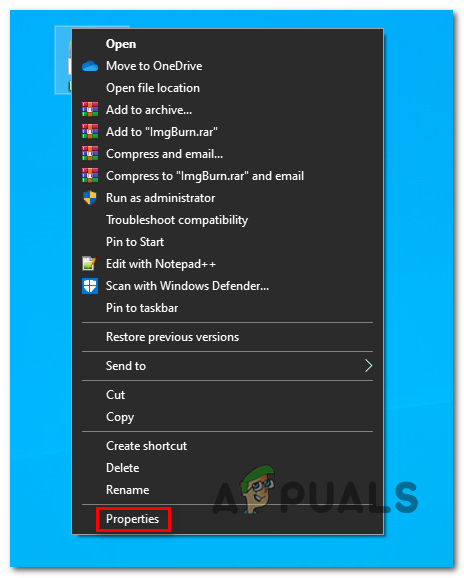
Приступ екрану Својства
- Једном кад уђете у Својства високих улога НФС-а, кликните на Компатибилност из вертикалног менија на врху.
- Затим означите поље повезано са Покрените овај програм у режиму компатибилности а затим изаберите Виндовс КСП (сервисни пакет 3) из повезаног падајућег менија.
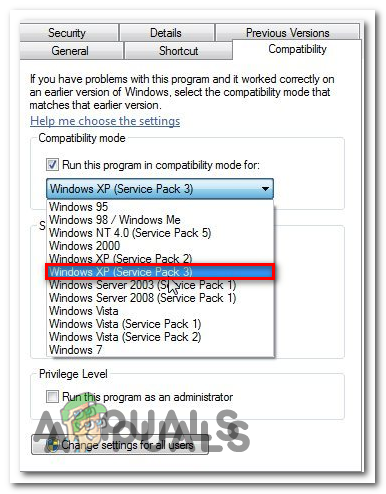
Покретање режима компатибилности са Виндовс КСП-ом
- Кликните Применити да бисте сачували промене, а затим поново покрените игру и погледајте да ли је проблем решен.
Ако се и даље сусрећете са истим проблемом, пређите на следеће потенцијално решење у наставку.
Ажурирање графичких управљачких програма
Иако ово можда није решење за решење с обзиром на то да је Неед фор Спеед Хигх Стакес наслеђена игра која је објављена 1999. године, многи корисници успели су да реше овај проблем након што су ажурирали своје ГПУ драјвере на најновију доступну верзију.
Ова операција је успешна јер су Нвидиа, АМД и Интел објавили све исправке графичког управљачког програма које новије оперативне системе (Виндовс 10, Виндовс 8.1 и Виндовс 7) подучавају како да покрећу старе игре које су дизајниране само за Виндовс КСП или старије верзије. .
Да бисте искористили ову функцију, морате осигурати да ажурирате управљачки програм за ГПУ на најновију верзију.
Белешка: Ако имате интегрисану и наменску графичку картицу, требало би да ажурирате обе.
Срећом, сваки произвођач ГПУ-а данас укључује услужни програм за аутоматско ажурирање који ће овај задатак извршити аутоматски, тако да не морате да бринете да нећете пронаћи исправну верзију управљачког програма за свој систем.
Када будете спремни да наставите, следите упутства у наставку да бисте ажурирали свој Графички управљачки програми до најновије верзије:
- Отвори а Трцати дијалошки оквир притиском на Виндовс тастер + Р. . Следеће, откуцајте „Девмгмт.мсц“ у оквир за текст и притисните Ентер да се отвори Менаџер уређаја .
- Када прођете поред Управитеља уређаја, померите се кроз листу уређаја и проширите мени повезан са Дисплаи Адаптери .
- Имајте на уму да ћете, ако имате две врсте графичких процесора (интегрисани и наменски), видети два различита уноса у овом менију. Кликните десним тастером миша на унос ГПУ уређаја и одаберите Својства из новоотвореног контекстног менија.
Белешка: Иако игре обично покреће наменски ГПУ, наша препорука је да ажурирате оба типа ГПУ-а (укључујући интегрисано решење). - Од Својства на екрану изаберите Возач из вертикалног менија на врху, а затим кликните на Деинсталирај уређаја. Када видите упит за потврду, кликните Деинсталирај, али осигурајте да је оквир повезан са Избришите управљачки програм за овај уређај је НЕ Проверено.
- Након што уклоните управљачке програме за интегрисано и наменско решење, можете да затворите Менаџер уређаја и поново покрените рачунар. При следећем покретању система, ваш оперативни систем ће бити приморан да се покрене са генеричким скупом управљачких програма.
- Када се следеће покретање заврши, морате да се уверите да користите најновије верзије ГПУ драјвера. Да бисте то урадили, мораћете да инсталирате власнички алат за аутоматско ажурирање који је развио произвођач ГПУ-а и инсталирате најновије управљачке програме.
ГеФорце Екпериенце - Нвидиа
Адреналин - АМД
Интел Дривер - Интел
Белешка: Ако имате наменску и интегрисану ГПУ картицу, требало би да инсталирате Гефорце Екпериенце или Адреналине + Интел Дривер. - Инсталирајте услужни програм, покрените га и инсталирајте сваки управљачки програм који вам се препоручи, а затим поново покрените рачунар и погледајте да ли сте у могућности да инсталирате и покренете Неед фор Спеед Хигх Стакес.

Деинсталирање и ажурирање наменског графичког управљачког програма вашег ГПУ-а
У случају да и даље наилазите на исти проблем приликом покушаја покретања НФС Хигх Стакес, пређите на следеће потенцијално решење у наставку.
Покретање модификоване верзије НФС-а преко нГлиде-а
Као што је доста погођених корисника известило, у зависности од вашег ГПУ-а, можда ћете морати да користите нГлиде заобилазно решење да бисте покренули игру на Виндовс 10.
Неколико корисника је потврдило да је овај метод једина ствар која им је омогућила да играју стару НФС игру. Али имајте на уму да ћете морати да монтирате игру помоћу ДАЕМОН алата, а затим инсталирате модификовану верзију игре + проширење како бисте игру учинили доступном за Виндовс 10.
Ако желите да напредујете са овим, ево шта треба да урадите:
- Прво, осигурајте да је рачунар опремљен ДАЕМОН алаткама. Ако га већ немате, приступите овој вези ( овде ) и преузмите Лите верзију.
- Након што се извршна датотека преузме, двапут кликните на ДТЛинеИнсталлер.еке , кликните да на УАЦ (контрола корисничког налога), и следите упутства на екрану да бисте довршили инсталацију бесплатне верзије.
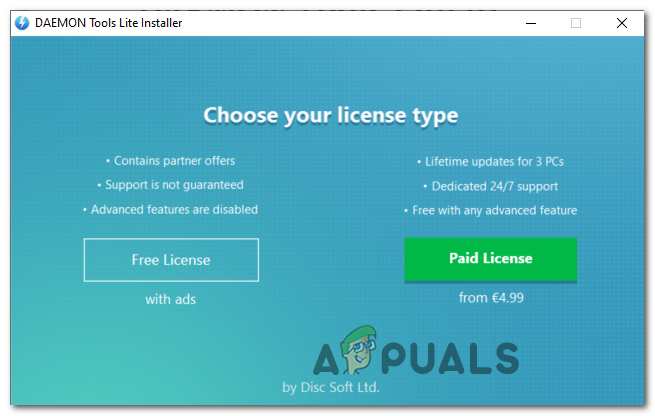
Инсталирање бесплатне лиценце
- По завршетку инсталације, поново покрените рачунар и преузмите ову измењену верзију игре ( овде ) који је поново компајлиран за покретање у оперативном систему Виндовс 10.
- Када се преузимање заврши, извуците садржај архиве Неед фор Спеед Хигх Стакес и монтирајте НФСХС ЦУЕ датотека са услужним програмом ДАЕМОН коју сте претходно инсталирали у кораку 2.
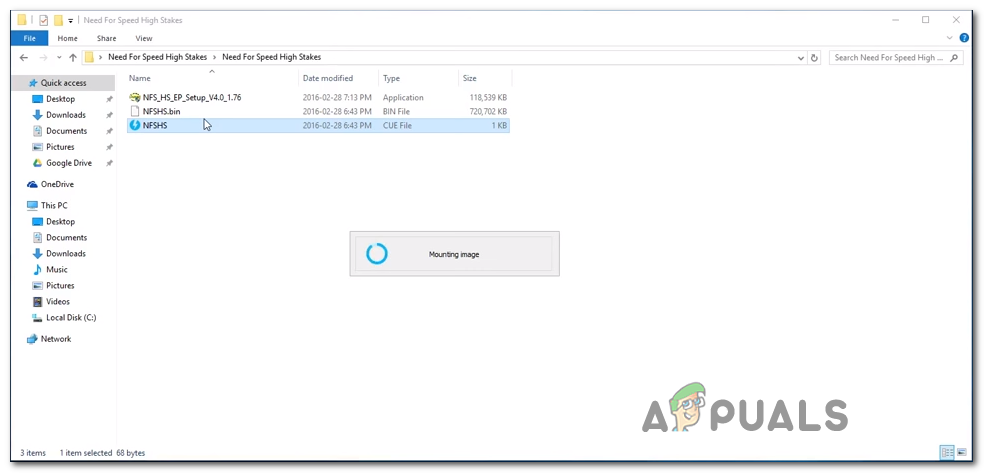
Монтирање игре
- Када успете да успешно монтирате игру, кликните на Дугме за поновно инсталирање , а затим следите упутства на екрану да бисте довршили инсталацију.

Инсталирање игре НФС Хигх Стакес
- Веома је важно да одаберете Пун Инсталација након што одаберете место инсталације; У супротном, проширење неће успети. А проширење је обавезно јер садржи поправак који решава проблем пречицом до игре.
- Када се операција доврши и од вас ће бити затражено да желите да додате пречицу на радну површину, кликните Да.
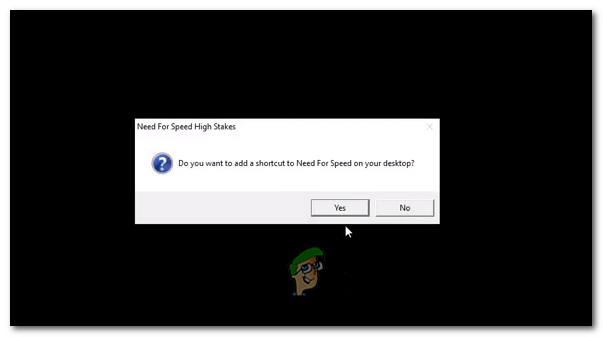
Додавање пречице НФС ХС на радну површину
Белешка: Ако добијете грешку 3дСетуп.еке, не очајавајте, то је нормално!
- На обрасцу за регистрацију ЕА кликните на Региструјте се касније.
- Сада, када је инсталација завршена, отворите програм за проширење (НФС_ХС_ЕП_Сетуп_В4.0_1.76.еке) и следите упутства на екрану да бисте га инсталирали на исто место где сте претходно инсталирали оригиналне датотеке игара.
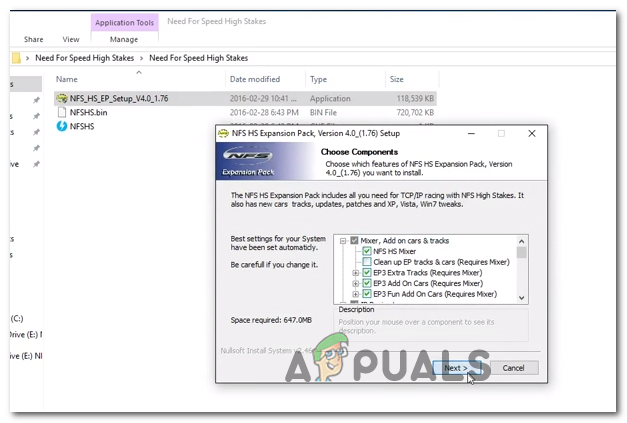
Инсталирање проширења за потребе великих брзина
- Када се од вас затражи да ли дозвољавате пакету за проширење да копира потребне датотеке, кликните на да на сваком одзиву.
- на крају инсталације видећете другачији упит у којем се тражи да покренете 3Д-Сетуп. Када га видите, кликните да и сачекајте да се учита 3Д поставка. Затим, на екрану 3Д подешавања изаберите Глиде (Воодо картица) и кликните да да бисте потврдили, кликните да у прозору за потврду.
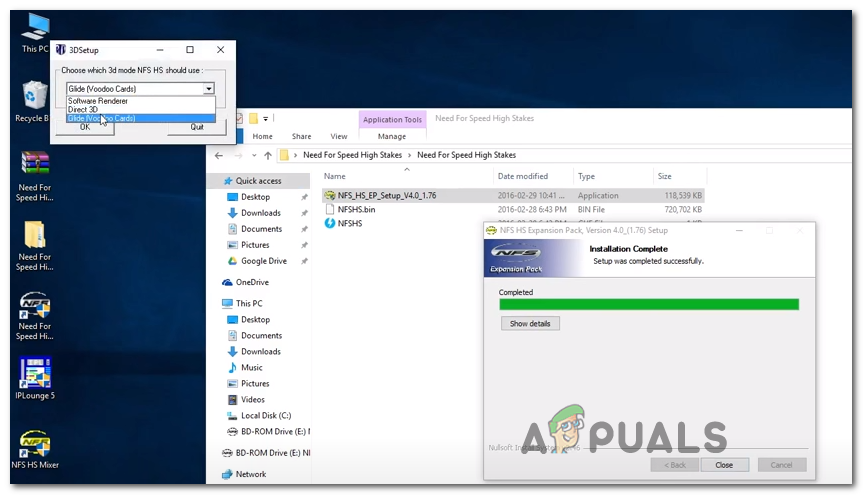
Покретање 3д подешавања
- Унутар услужног програма нГлиде Цонфигуратион одаберите подразумеване поставке (резолуција, аспект радионице и брзина освежавања) и уверите се да су тачна подешавања, јер ће промена подешавања графике из менија игре срушити игру. Хит Применити када сте спремни за напред.
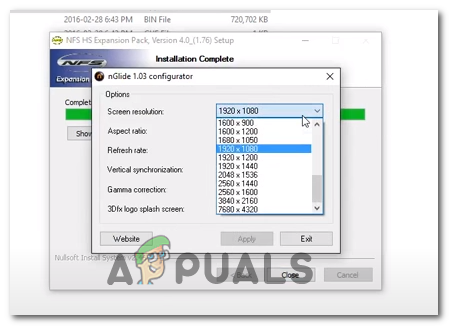
Конфигурисање конфигурације нГлиде
- Покрените игру помоћу пречице за проширење и више не бисте требали да наилазите на проблеме.
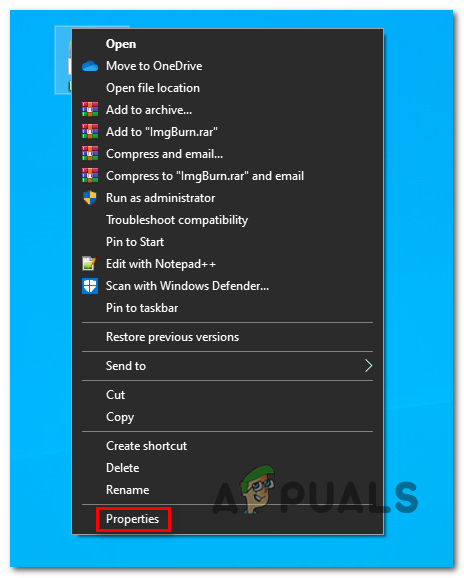
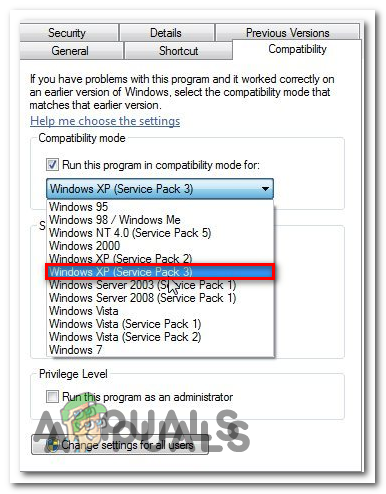
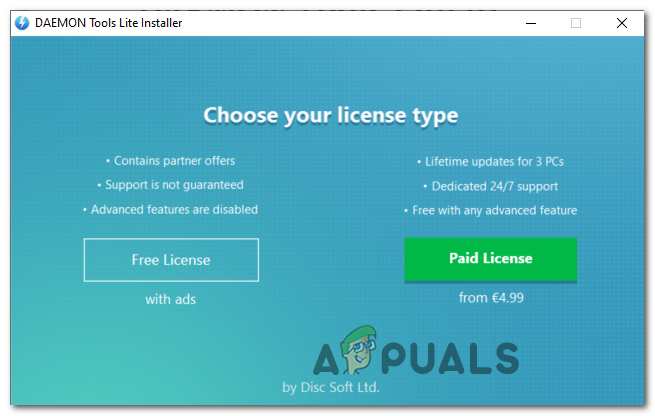
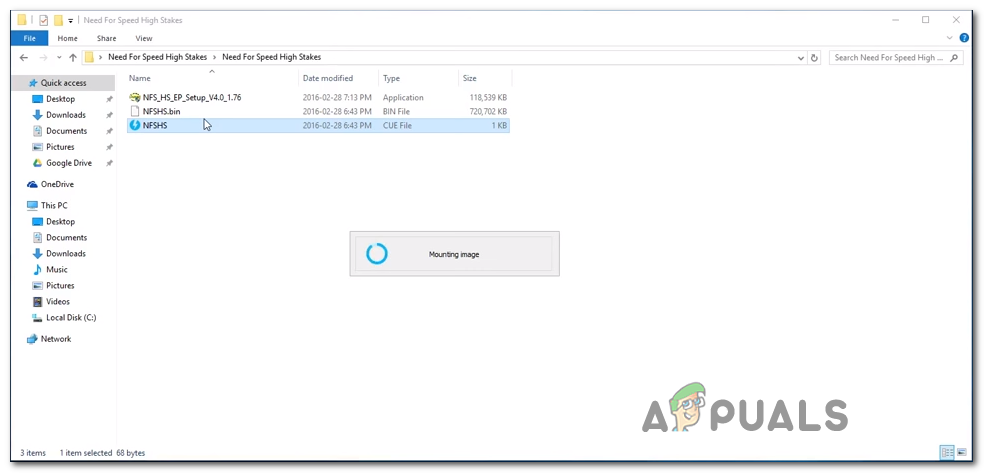

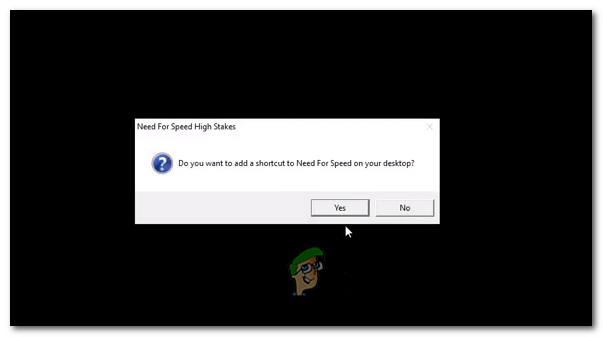
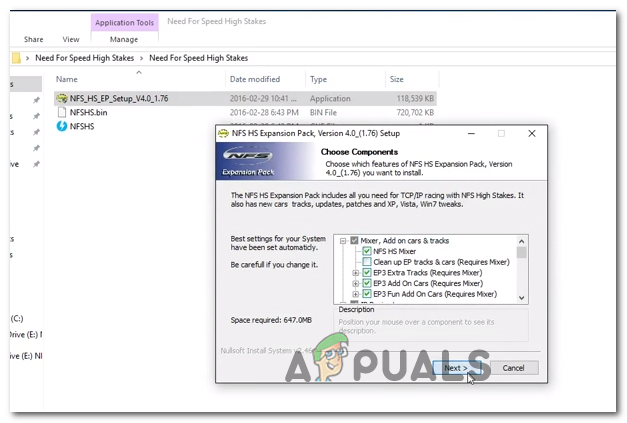
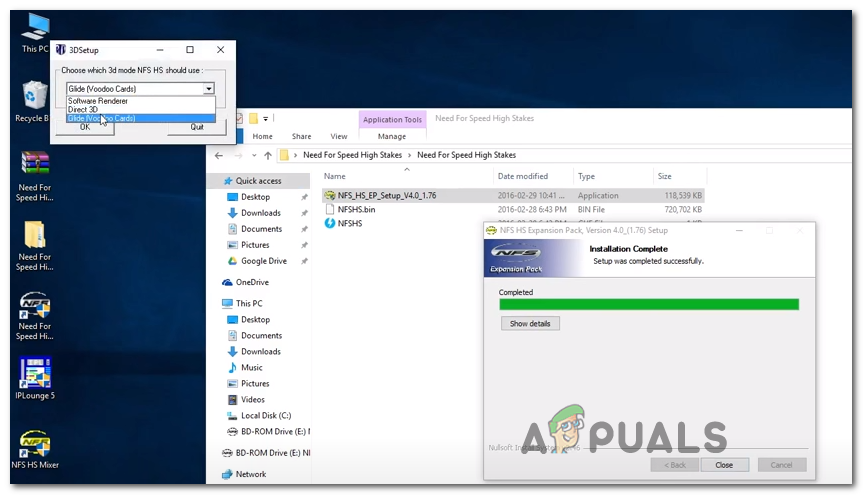
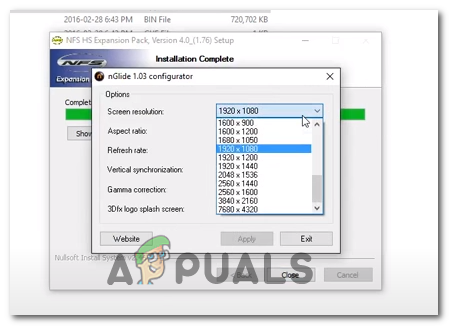














![[ФИКС] Грешка 90002 у Финал Фантаси КСИВ](https://jf-balio.pt/img/how-tos/93/error-90002-final-fantasy-xiv.png)








